имея вектор x и я должен добавить элемент ( newElem ) .
есть ли разница между —
Видео:Индексация массивов в языке MATLAB (GNU Octave). ВекторыСкачать

3 ответов
x(end+1) = newElem немного более надежной.
x = [x newElem] будет работать только если x — вектор строки, если это вектор столбца x = [x; newElem] должен быть использован. x(end+1) = newElem , однако, работает как для векторов строк, так и для столбцов.
в целом, однако, следует избегать растущих векторов. Если вы делаете это много, это может привести ваш код к ползанию. Подумайте об этом: рост массива включает в себя выделение нового пространства, копирование всего, добавление нового элемента и очистку старого беспорядок. Совершенно пустая трата времени, если вы знали правильный размер заранее 🙂
чтобы добавить к ответу @ThijsW, существует значительное преимущество скорости первого метода над методом конкатенации:
Я получил эти времена, работающие в 2012b, однако, когда я запускал тот же код на том же компьютере в matlab 2010a, я получаю
поэтому я думаю, что преимущество скорости применимо только к более поздним версиям Matlab
Как упоминалось ранее, использование x(end+1) = newElem имеет то преимущество, что позволяет объединить вектор со скаляром, независимо от того, транспонирован ваш вектор или нет. Поэтому он более надежен для добавления скаляров.
однако не следует забывать, что x = [x newElem] также будет работать, когда вы пытаетесь добавить несколько элементов сразу. Кроме того, это обобщает немного более естественно для случая, когда вы хотите объединить матрицы. M = [M M1 M2 M3]
в целом, если вы хотите решение, которое позволяет объединить существующие вектор x С newElem это может быть или не быть скаляром, это должно сделать трюк:
Видео:Matlab создание вектора данныхСкачать
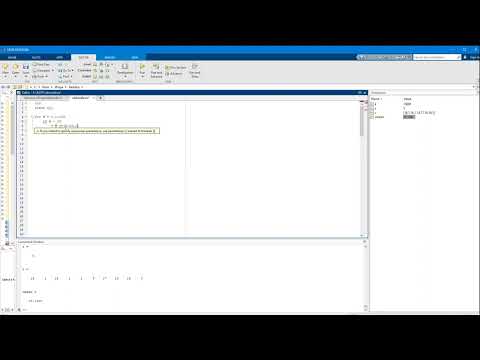
Как добавить элементы в вектор в matlab
Я немного поглядел в интернете и, похоже, не нашел ответа на этот вопрос. Я хочу объявить вектор в matlab, а затем иметь цикл for, который будет добавлять элемент к вектору каждый раз, когда я пройду через цикл for.
Это то, что я пробовал, и, похоже, он не работает
Это не работает. Кто-нибудь знает, как решить эту проблему?
Как сказал ypnos, вам не нужно объявлять векторную переменную авансом. Например, если вы это сделали:
MATLAB сделает вектор длиной 50 с 50-м значением, равным 1. Если вы хотите повысить производительность и хотите заранее создать вектор соответствующего размера, выполните следующие действия:
Код, который у вас есть (пока вы исправляете цикл, как сказал ypnos), будет работать, за исключением того, как вы объявляете вектор, что неверно. Готов поспорить, вы получаете сообщение об ошибке: «Error: Unbalanced or unexpected parenthesis or bracket.» Вы не указываете, является ли переменная матрицей/вектором в MATLAB.
Видео:Математика это не ИсламСкачать

Действия с векторами и матрицами в MATLAB
РАБОТА В РЕЖИМЕ ПРЯМЫХ ВЫЧИСЛЕНИЙ
1) Вычисляемое выражение набирается, редактируется (если нужно) в командной строке, ввод завершается нажатием клавиши ENTER.
Средства для редактирования в командной строке: клавиши ← и → — перевод курсора вдоль строки, Home, End – быстрый переход к началу и концу строки, ↑ и ↓ — клавиши перелистывания строк (с их помощью в командной строке можно восстановить для редактирования и выполнения ранее выполнявшиеся операторы), клавиши Delete и Backspace (← в верхней строке клавиатуры) – для удаления символа над курсором и слева от него. Кроме того, в командном окне имеется сверху панель инструментов, позволяющая делать стандартные операции копирования, удаления, вставки из буфера обмена и др.
2) Для переноса длинного выражения на другую строку используется многоточие (… — три или более точек в конце строки). При нажатии ENTER курсор переместится в начало следующей строки, где можно продолжать набор оператора.
3) Основные системные переменные:
pi – значение числа π
ans – хранит результат последней выполненной операции (в том числе
и если этот результат – массив чисел). К ней можно обращаться
по имени, что бывает удобно при программировании.
inf — символ машинной бесконечности. Положительная величина,
которая больше чем любое представимое в оперативной памяти
компьютера положительное число, что так же бывает удобно
иметь при составлении алгоритмов.
i- мнимая единица – sqrt(-1). MATLAB выполняет действия в алгебре
комплексных чисел вида z = x+ i*y, где x – вещественная часть,
y – мнимая часть числа.
4) Знаки основных арифметических операций:
‘+ ‘- сложение, ‘-‘ – вычитание , ‘*’ – умножение, ‘/’ – деление слева направо, ’’ – деление справа – налево, ‘^’ – возведение в степень.
Знаки операций применимы к векторным и матричным операндам.
Так, результаты операций A/B и BA могут быть различны. Кроме того, одна из этих операций может быть возможна, в то время как другая – нет. Первая: A/B выполняется как A*inv(B), а вторая: BA – как inv(B)*A. Вспомним, что умножение матриц не обладает свойством коммутативности. Знак умножения, примененный к матричным операндам, выполняет операцию умножения матриц по правилам матричной алгебры.
5)Постановка знака ‘;’в конце вычисляемого выражения не обязательна, его присутствие блокирует вывод на экран компьютера результата выполнения выражения, после которого он поставлен. Установка точки с запятой в конце каждого оператора желательна при написании М-программ, особенно – когда промежуточными результатами являются массивы чисел. (Заметим, правда, что иногда полезно умышленно опустить точку с запятой, если вывод вычисленного значения оператора желателен).
Действия с векторами и матрицами в MATLAB
Перейдем теперь в командное окно MATLAB. Выполните в командном окне предлагаемые далее действия с матрицами. При этом данный текст лучше не закрывать, а свернуть его, нажав на кнопку “-“ в правом верхнем углу окна Microsoft Word. (В этом случае вы сможете восстановить этот текст в процессе работы, активизируя его нажатием левой клавиши мыши на нижней панели)
Задание 1: (действия с векторами)
1) Введите вектор ‘a’ из 9 элементов. С экрана элементы вектора вводятся в квадратных скобках, разделяемые пробелом.
a = [1 2 3 4 6 4 3 4 5] % Вводите свой вектор с другими значениями.
Нажмите ENTER, посмотрите на сообщение на экране.
2) Теперь выполните то же но с точкой с запятой:
a = [1 2 3 4 6 4 3 4 5]; % Используйте клавиши перелистывания ↑ и ↓, чтобы не
% повторять набор заново!!
Нажмите ENTER, посмотрите на сообщение на экране.
3) Прибавьте число 2 к элементам вектора а :
b = a + 2 % Сейчас мы умышленно не ставим точку с запятой, чтобы
% посмотреть на результат
4) Транспонируем вектор b:
C=b’ % Знак транслонирования матрицы – апостроф ‘ (соответствует
% клавише буквы Э на нижнем регистре латиницы)
5) Попробуйте выполнить операцию
D= a+C % убедитесь, что она невозможна, поймите почему (?).
6) Постройте график значений элементов вектора b относительно номера компоненты:
MATLAB может строить графики, используя указываемые ему символы.
Постройте тот же график звездочками:
ГЕНЕРАЦИЯ ВЕКТОРОВ (ранжированных переменных, т.е. массивов с постоянным шагом)
X=1:10 % шаг 1 % не ставьте точки с запятой, наблюдайте результаты
Y=0:0.25:1 % шаг 0.25
Z=0:pi/4:2*pi % шаг pi/4
Задание 2: (действия с матрицами)
% Создание матриц производится так же как и создание векторов, при этом
% используется знак (;) , чтобы отделить вводимые строки матрицы.
Введите матрицу размерности (3,3):
A = [1 2 0; 2 5 -1; 4 10 -1] % Введите свои значения. Не ставьте блокировку (;),
% чтобы следить за результатами.
Транспонируйте матрицу ‘A’ :
Возведите квадратную матрицу в 5 степень:
Найдите обратную матрицу:
I =A*inv(A) % ясно, что должна получиться единичная матрица
Вычислите определитель матрицы:
Найдите собственные значения матрицы:
% Функция «poly» генерирует вектор, элементами которого являются
% коэффициенты характеристического многочлена матрицы:
% Функция “round” округляет до ближайшего целого
% Корни многочлена p – характеристические значения исходной матрицы
% Таким образом, мы можем найти собственные значения матрицы оператором
roots(p) % Выполните вычисления этим способом
% В любой момент мы можем получить список значений переменных, хранящихся в памяти
% используя команды «who» или «whos».
Выполните:
% Вы можете получить на экране значение любой переменной, набрав в командной строке имя переменной и нажав вслед за тем ENTER.
ПОЭЛЕМЕНТНОЕ ВЫПОЛНЕНИЕ АРИФМЕТИЧЕСКИХ ОПЕРАЦИЙ
Арифметические операции умножения, деления и возведения в степень имеют своих двойников с поэлементным выполнением. Поясним: пусть
x=[1 2 3 4] и y=[5 6 7 8].
Предположим, что вам хотелось бы перемножить (поделить, возвести в степень) элементы векторов x и y.
Если мы напишем x*y или x/y или x^3, то получим сообщение об ошибке, так как строки нельзя перемножить, разделить друг на друга по правилам матричной алгебры (несоответствие размерностей). Однако для получения желаемого результата в MATLAB есть дубли арифметических операций. Они имеют те же значки, что и основные операции, но с точкой перед знаком операции.
Выполните в командном окне:
x.*y % Результат – вектор, элементы которого равны произведениям соответствующих элементов векторов x и y
x./y % Элементы x будут поделены на соответствующие элементы y
x.^3 % Элементы вектора x будут возведены в 3-ю степень.
MATLAB работает с комплексными числами и бесконечными величинами.
ГЕНЕРАЦИЯ СПЕЦИАЛЬНЫХ МАТРИЦ:
Для создания специальных матриц существуют функции:
zeros – создание матрицы с нулевыми элементами,
ones — создание матрицы с единичными элементами,
rand – создание матрицы со случайными элементами (равномерно на [0,1] распределенными случайными числами),
💡 Видео
Основы линейной алгебры. 2. Векторы. Часть 1Скачать

MATLAB 04 Массивы и матрицыСкачать

MatlabTutor - 1. Знакомство с системой. Переменные, присвоение, массивы и вектора.Скачать
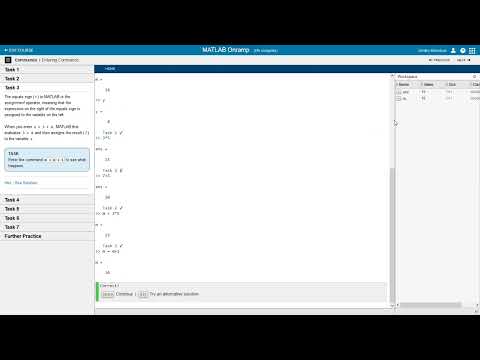
2-4 MATLAB - Матрицы и индексацияСкачать

MatLab. Урок 1. Основы программирования.Скачать

Как создавать функции в MATLABСкачать

MatLab. Урок 5. Разработка графического интерфейса программы (GUI)Скачать

ВМСС23 Лекция 2 2 Векторы и МатлабСкачать

Массивы в языке MATLAB (GNU Octave)Скачать

Индексация массивов в языке MATLAB (GNU Octave). Матрицы и многомерные массивыСкачать

ТАУ. Matlab/Simulink - моделирование передаточной функции, снятие характеристикСкачать
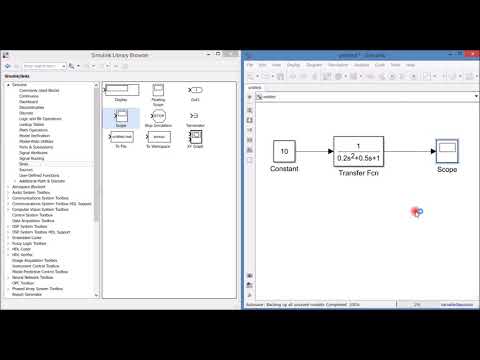
MATLAB 03 Написание программСкачать

A tutorial on basics of coding in MATLAB (vectorization vs loop)Скачать

GNU Octave (Matlab) Базовый курс 8Скачать

MatLab. Урок 3. Функции и построение графиков.Скачать

MATLAB 08 Расширенное построение графиков: особенности и приемыСкачать
